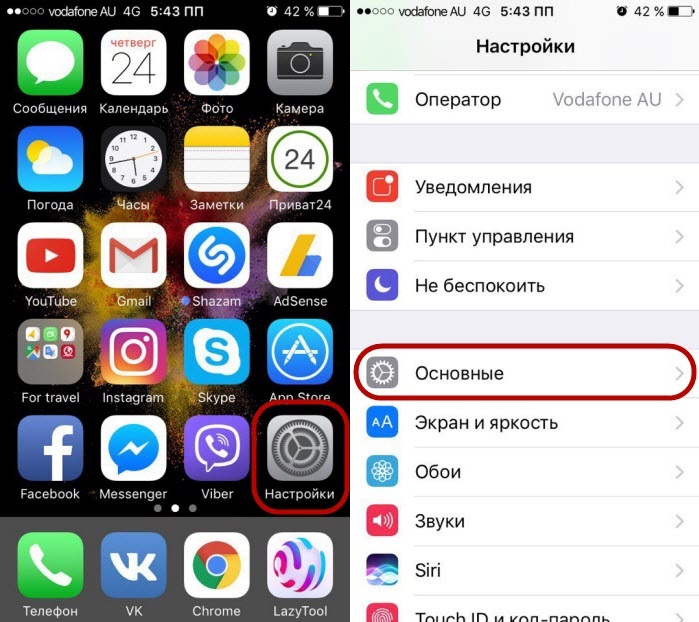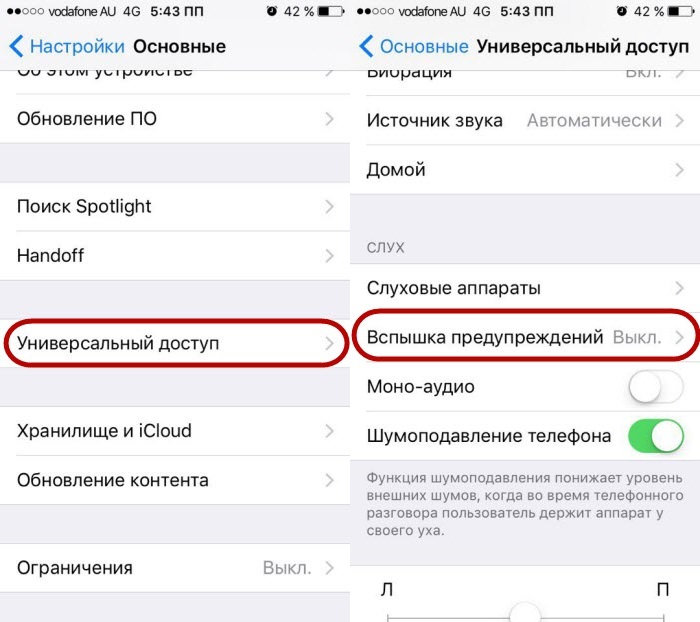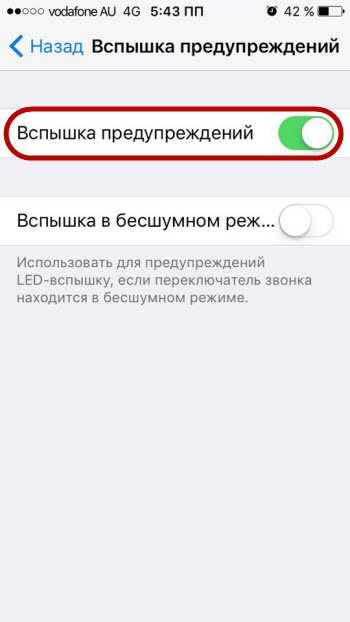- Guide-Apple
- Самые интересные новости о технике Apple и не только.
- Как включить/отключить мигание на iPhone при звонке?
- Мигание вспышки при звонке, когда звонит iPhone
- Как сделать/убрать мигание на айфоне при звонке?
- Выводы
- Как поставить вспышку на звонок в iPhone
- Как включить вспышку при звонке iPhone
- Как отключить вспышку при звонке iPhone
- Что делать, если iPhone не включает экран при разговоре
- Проблемы с ПО
- Проблемы с аксессуарами
- Проблемы с железом
- Как включить/отключить вспышку при звонке на iPhone
- Как включить или отключить вспышку при звонке на Айфоне:
Guide-Apple
Самые интересные новости о технике Apple и не только.
Как включить/отключить мигание на iPhone при звонке?
Если вы начали читать данный материал, то вы наверняка видели как у другого владельца айфона при звонке мигала вспышка. Достаточно удобно, не правда ли?
Такое мигание может вполне пригодится в жизни, ведь иногда мы громко слушаем музыку и много других ситуаций. Давайте разбираться, как можно включить и отключить данную функцию.
Мигание вспышки при звонке, когда звонит iPhone
Но сперва, чуточку хочется поговорить о данной функции и как именно она будет работать. Ведь это достаточно важная информация перед использованием любой функции. 
Все мы знаем, что Apple достаточно серьезно относится к людям с ограниченными возможностями. Поэтому в айфоне есть очень много функций, которые помогают в в работе с этим устройством.
Одной из них как раз является функция, которая позволяет включить вспышку. Она начинает мигать при входящем вызове или при любом уведомлении. 
Также есть возможность поставить ее неактивной, когда вы ставите свой iPhone на беззвучный режим. Все продумано достаточно серьезно.
На сегодняшний день, ей пользуются и обычные люди. Ведь можно придумать достаточно много ситуаций, когда данная функция очень даже пригодится.
Например, если вы оставили телефон в конце комнаты, то вы быстрее сможете отреагировать на звонок. Также при прослушивании музыки на очень высокой громкости или в наушниках на другом устройстве.
Как сделать/убрать мигание на айфоне при звонке?
Как и большинство функций на iPhonе, эту вы сможете включить или выключить достаточно быстро. С каждой iOS настройка вашего смартфона становится проще.
Для активации этой возможности следуем таким шагам:
- заходим в обычный Настройки и находим пункт Основные;
дальше ищем Универсальный доступ и листаем аж до пункта Вспышка предупреждений, который и выбираем;
делаем активный пункт Вспышка предупреждений;
Сделав такие простые шаги, вы сможете получить отличную функцию, которая поможет вам немного упростить вашу жизнь. Но не забывайте также тот факт, что лучше ее не использовать на важных встречах или мероприятиях.
Выводы
Теперь вы счастливый обладатель айфона, который при входящем звонке еще может воспроизводить мигание, кроме обычного мелодии.
Включать данную возможность очень просто, что позволит вам в любой момент и отключить ее. Теперь будете использовать вспышку не только как фонарик или для фото, но еще и для уведомлений и входящих вызовов.
Источник
Как поставить вспышку на звонок в iPhone

Удивительно, но большинство владельцев iPhone даже не догадываются, что этот функционал можно реализовать при помощи вспышки их телефона. О том, как включить вспышку при звонке на iPhone стандартными средствами мы и расскажем в этой статье.
Действительно, для того что бы поставить вспышку на входящий вызов вашего iPhone вам не понадобится ни Jailbreak, ни установки дополнительных приложений. Данный функционал по умолчанию присутствует в iOS, просто найти его и догадаться что он делает достаточно сложно.
О том, что мигающая вспышка на Айфоне при звонке поможет вам не пропустить важный вызов, думаю, говорить не стоит. А уж если ваш телефон находится в беззвучном режиме, то мигание вспышки при звонке iPhone — это вообще единственный способ заметить входящий вызов, когда телефон лежит экраном вниз.
Как включить вспышку при звонке iPhone
Для того, что бы фонарик вашего iPhone мигал при звонке, вам достаточно изменить лишь один параметр в настройках вашего телефона.
Для начала откройте основные настройки вашего телефона, для этого нажмите на иконку «Настройки» на экране.
Пролистайте немного вниз и выберите пункт меню «Основные».
В следующей вкладке найдите строчку с названием «Универсальный доступ» и нажмите на неё.

В результате при входящем вызове или сообщении (даже если оно пришло, например, в Viber) ваш телефон будет моргать вспышкой. Как выглядит уведомление вспышкой iPhone на деле наглядно демонстрирует следующее видео.
Как отключить вспышку при звонке iPhone
Если вам надоело, что ваш iPhone каждый раз мигает фонариком при входящем вызове, вы можете без проблем отключить эту опцию. Для этого проделайте процедуру, обратную описанной выше, и в меню поставьте ползунок в положение выключено. В результате мигание вспышкой при звонках и уведомления будет отключено.
Теперь вы знаете, как на iPhone сделать вспышку при звонке и как её отключить, если она вам надоест.
Источник
Что делать, если iPhone не включает экран при разговоре
Стоит разобрать то, как ведёт себя дисплей iPhone во время разговора. Особенно в том случае, если на дисплее наклеена плёнка или стекло.
Иногда экран может не гаснуть при приближении айфона к уху при активном вызове. Или наоборот, не включаться назад при отдалении от головы до завершения разговора.
? Спасибо re:Store за полезную информацию. ?
У этого могут быть несколько причин, поэтому разберём каждую отдельно.
Проблемы с ПО
Первым делом следует исключить возможность программных сбоев и ошибок. Сделать это можно в домашних условиях, при этом вы сэкономите время нахождения гаджета в сервисном центре, если окажется, что причина неисправности в поломке компонентов.
1. Для начала убедитесь, что не используете тестовые версии iOS и прошивки для разработчиков.
Мы уже подробно рассказывали, как откатиться до стабильной версии iOS и отключить возможность загрузки beta-релизов системы.
2. Перезагрузите устройство и попробуйте отследить появление проблемы.
Иногда подобные глюки пропадают после перезагрузки гаджета или Hard Reset. Подробнее о том, как это сделать, читайте тут.
3. Удалите приложения, которые встраиваются в стандартные программы.
Иногда к подобным сбоям могут приводить всевозможные расширения для программ Телефон (определители номера и фильтры для звонков), Сообщения (дополнения для iMessage) или сторонние клавиатуры из App Store.
Удалите такие программы на время проверки смартфона.
4. Отключите две важные настройки системы. На неверное срабатывание датчика могут влиять фишки iOS «Поднятие для активации» (Настройки – Экран и яркость) и «Открытие приложив палец» (Настройки – Универсальный доступ – Кнопка «Домой») на моделях iPhone без Face ID.
Выключите обе и проверьте появление глюка.
5. Восстановите прошивку на устройстве.
Последним способом проверки работоспособности ПО является сброс устройства и восстановление заводской прошивки. Так можно избавиться от глюков связанных с джейлбрейком или сбоев системы из-за регулярного обновления по воздуху.
Сначала можно попробовать сброс настроек, а потом восстановление iOS. Подробная инструкция прилагается.
Проблемы с аксессуарами
Если все манипуляции с программным обеспечением не дали никакого результата и глюк проявляется с такой же периодичностью, следует переходить к проверке используемых аксессуаров.
1. Избавьтесь от чехлов и кейсов.
Первым в списке неудачных аксессуаров может стать чехол iPhone. Особенно это касается аксессуаров, закрывающих экран или верхнюю часть гаджета с лицевой стороны.
Кейс может мешать правильной работе сенсоров. Это будет происходить как из-за банального закрытия датчиков, так и из-за наличия магнитов в конструкции чехла.
2. Не используйте съемные аксессуары.
К проблемам со срабатыванием датчиков на верхней части смартфона могут приводить съемные аксессуары вроде накладных линз для камеры, аквабокса или штатива с мощным креплением.
На время тестирования откажитесь от подобных аксессуаров.
3. Уберите стекло или защитную пленку.
Как бы вам не хотелось удалять защитное покрытие с передней панели, но его в любом случае будут снимать при проверке гаджета в сервисном центре.
Возможно, именно некачественная защита мешает верному срабатыванию датчика приближения.
Проблемы с железом
Если все описанные процедуры не дают никакого эффекта, то проблемы именно с компонентами iPhone.
1. Устройство повредилось в результате падения.
Глюки и сбои могут начаться не сразу после падения, а через несколько дней и даже месяцев.
2. Гаджет не работает после некачественного ремонта.
Если девайс был в руках мастеров из подвального СЦ, в нем вполне могли что-то повредить или подключить неверным образом. Мог быть неправильно уложен шлейф, который во время эксплуатации перетерся, модуль могли вовсе забыть закрепить и со временем он съехал и перестал попадать в соответствующее отверстие.
Если в iPhone меняли экран, то дело может быть в некачественном блоке с сенсорами.
3. Смартфон не пережил купания в воде.
Наличие влагозащитны не гарантирует, что после очередного попадания жидкости на корпус она не окажется внутри.
Так даже через длительное время после намокания могут выйти из строя какие-либо компоненты iPhone.
В любом случае выход один – поход в сервисный центр.
Источник
Как включить/отключить вспышку при звонке на iPhone
время чтения: 1 минута
Компания Apple известна своим особым отношением к людям с ограниченными возможностями и всячески старается адаптировать свои устройства и их функции под соответствующие ограничения. Как ни странно, но некоторые возможности универсального доступа, предназначенного для людей с ограниченными возможностями, будут не лишними и здоровым владельцам iPhone и iPad. Многим нравится визуальное оповещение входящего вызова или сообщения в виде мигания при звонке на Айфоне. Как включить вспышку на Айфоне при звонке, мы расскажем сегодня.
По умолчанию, входящие в iPhone сопровождается полифонической мелодией и вибрацией, создаваемой крохотным встроенным в смартфон вибромотором. Пользователи сами могут поставить свою мелодию на звонок и даже задать индивидуальную вибрацию к контакту в iPhone. В большинстве случаев этого достаточно, но можно ведь и выделиться. Добавить еще один вид оповещения о входящем звонке можно буквально за минуту несколькими действиями.
Как включить или отключить вспышку при звонке на Айфоне:
- на рабочем столе iPhone открыть Настройки;
- перейти в раздел Основные;
- нажать на пункт Универсальный доступ;
- прокрутить вниз и найти раздел Слух;
- нажать на пункт Вспышка предупреждений;
- перевести ползунок в положение вкл или выкл.
Оказывается, вот так все просто, несколько привычных движений в нужном направлении и в вашем распоряжении помимо звуковой и вибро-индикации при звонке еще и визуальная.
Обращаем ваше внимание на то, что мигание вспышки при звонке на Айфоне будет происходить, только если экран iPhone заблокирован. Если же смартфон разблокирован («горит» экран «Домой»), при входящем звонке фонарик пульсировать не будет, да и зачем, если на самом экране будет отображаться соответствующее уведомление. Как видите, даже эта незначительная функция продумана до мелочей, позволяя экономить заряд аккумулятора.
Кстати, при активации функции «Вспышка предупреждений» включается вспышка на уведомления на Айфоне, в том числе входящие СМС сообщения, которые также будут обозначаться сигналами вспышки.
Источник